迅雷下载视频教程:简单步骤指南
作者:佚名 来源:未知 时间:2024-11-19
在当今的数字化时代,视频已成为人们日常生活中不可或缺的一部分。无论是追剧、看电影,还是学习新知识,视频都以其直观、生动的方式深受大众喜爱。然而,由于网络环境的复杂性,有时我们难以直接在网页上流畅地观看所需的视频内容。这时,迅雷这款强大的下载工具便派上了用场。本文将详细介绍如何使用迅雷下载视频,帮助你轻松获取心仪的视频资源。
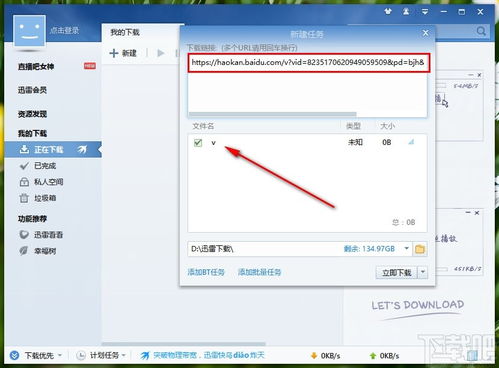
首先,要确保你的电脑上已经安装了迅雷软件。迅雷作为一款专业的下载管理器,以其高速下载、资源搜索以及强大的管理功能而著称。如果尚未安装,可以前往迅雷官方网站下载最新版本。安装过程简单明了,只需按照提示一步步操作即可。
安装完成后,打开迅雷软件,你会看到一个简洁明了的界面。这个界面包含了下载管理、资源搜索、设置等多个功能模块,方便用户进行各种操作。接下来,我们就可以开始使用迅雷下载视频了。
第一种方法是通过迅雷的资源搜索功能来下载视频。迅雷内置了强大的搜索引擎,可以搜索到大量的影视资源。在迅雷界面上方找到搜索框,输入你想要下载的视频名称或关键词,点击搜索按钮。迅雷会立即在数据库中搜索相关资源,并列出搜索结果。你可以根据搜索结果中的视频名称、大小、格式等信息,选择你想要下载的视频。点击选中的视频后,迅雷会自动进入下载页面,你可以在这里选择下载路径、设置下载速度等参数。确认无误后,点击“立即下载”按钮,迅雷便会开始下载该视频。
第二种方法是通过迅雷的下载链接识别功能来下载视频。有时,我们在网页上找到了想要下载的视频,但网页上并没有直接的下载按钮。这时,你可以尝试复制网页上的视频链接,然后粘贴到迅雷的下载框中。迅雷会自动识别该链接中的视频资源,并弹出下载对话框。同样,你可以在这里设置下载路径和速度等参数,然后点击“立即下载”按钮开始下载。
除了以上两种方法外,还有一种更为灵活的方式:通过迅雷的“新建下载任务”功能手动添加下载链接。这种方法适用于你知道视频资源的具体下载链接,但无法通过迅雷的搜索引擎或链接识别功能找到该资源的情况。在迅雷界面中找到“新建下载任务”按钮(通常位于界面上方或左侧),点击进入新建任务界面。在新建任务界面中,你可以手动输入或粘贴视频的下载链接,并设置下载路径、文件名等参数。确认无误后,点击“立即下载”按钮,迅雷便会开始下载该视频。
在下载过程中,你可以通过迅雷的下载管理界面实时查看下载进度、下载速度以及已下载文件的详细信息。如果你想要暂停或取消某个下载任务,只需在下载管理界面中找到该任务,点击右键选择“暂停”或“删除”即可。此外,迅雷还支持断点续传功能,即使你在下载过程中突然断开连接或关闭电脑,也可以在下次打开迅雷时继续之前的下载任务。
值得注意的是,虽然迅雷提供了强大的下载功能,但在使用过程中也需要注意一些法律法规和版权问题。在下载视频时,请确保你拥有合法的下载权限或已经获得了视频所有者的授权。避免下载和传播盗版视频资源,以免触犯法律法规并造成不必要的麻烦。
此外,为了提高下载速度和下载成功率,你还可以尝试对迅雷进行一些设置和优化。例如,在迅雷的设置界面中调整最大同时下载任务数、限制上传速度等参数,以平衡下载速度和电脑性能。同时,你也可以尝试使用迅雷的会员加速功能或购买迅雷会员服务,以获得更高速的下载体验和更多的会员特权。
除了以上提到的功能和设置外,迅雷还支持多种协议的视频下载。无论是HTTP、FTP还是BT等协议的视频资源,迅雷都能够轻松应对并快速下载。这使得迅雷成为了一款极具通用性和实用性的下载工具。
当然,在使用迅雷下载视频的过程中,也可能会遇到一些问题或挑战。例如,有时你可能会发现下载速度非常慢或者根本无法下载某个视频资源。这时,你可以尝试更换下载链接、调整下载设置或升级迅雷软件版本等方法来解决问题。如果问题依然存在,你可以前往迅雷的官方网站或社区论坛寻求帮助和支持。
此外,为了保护你的电脑安全和数据隐私,在使用迅雷下载视频时还需要注意一些安全事项。例如,避免下载来源不明的视频资源或插件;定期更新迅雷软件和操作系统以修复已知的安全漏洞;使用可靠的杀毒软件和防火墙来保护你的电脑免受恶意软件的攻击和入侵。
总之,迅雷作为一款强大的下载工具,在下载视频方面具有显著的优势和实用性。通过掌握本文所介绍的方法和技巧,你可以更加高效地利用迅雷来下载视频资源,并享受更加流畅和丰富的视频观看体验。同时,在使用迅雷的过程中也要注意法律法规和版权问题以及电脑安全和数据隐私的保护。
- 上一篇: 轻松掌握:一键将网页变身精美图片的方法
- 下一篇: 无网络连接时获取宽带我世界的方法
































